|
Wij gaan beginnen met de les.
Open het kleurenpalet in psp
Eigenschappen van materiaal: zet de voorgrondkleur op : #53657d en de achtergrondkleur op: #babfd2
1. Open deze afbeelding: ''fond_ete_bleu''/Laag maken van achtergrondlaag=raster 1
2. Effecte -Textuureffecten- Weefpatroon met onderstaande instellingen
Kleur #53657d=voorgrondkleur en #babfd2=achtergrondkleur

3. Lagen- Dupliceren
- Eigenschappen van materiaal: zet de voorgrondkleur op : #505050 en de achtergrondkleur blijft op: #babfd2
4.
Effecten-Filter- Vanderlee Unplugged x -
Warning
Kleur #babfd2 en
#505050
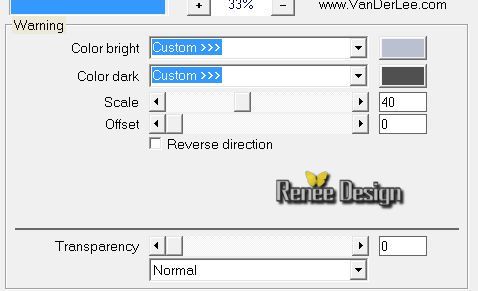
5. Effecten- Filter Unlimited 2.0 -
&<Bkg Kaleidoscope/ xTile Maker 1.0 zet de instelling op : 104
6. Gereedschap Selecties-Aangepaste selectie met onderstaande instellingen

7. Effecten-3D effecten-Slagschaduw met deze instellingen: 2/1/100/12 zwart
8. Selecties- Laag maken van de selectie
Selecties- Niets selecteren
9. Effecten- Filter - Simple - Top left mirror
10. Effecten- Filter - Mura's Meister - Pole Transform met onderstaande instellingen
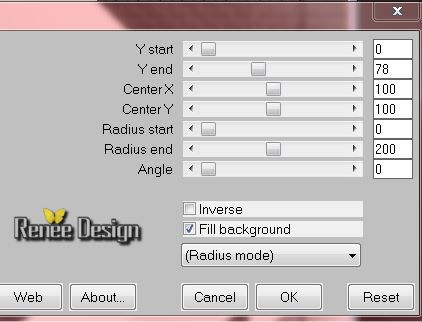
11.
Effecten-3D effecten-Slagschaduw met dezelfde instellingen
Lagenpalet: activeer de laag er onder (kopie van raster 1)
12.
Effecten- Filter - Andromeda -Perspective-Floors-
wrongside Flat
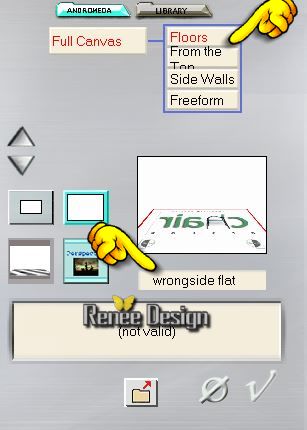
13.
Effecten-3D effecten-Slagschaduw met deze instellingen: 0/0/
100/36 zwart
-
Lagen- Schikken- Vooraan verplaatsen
14.
Activeer je Selectie gereedschap (K) -Schuijf naar beneden tot aan 580 pixels hoog

-
Klik op de M toets om te deactiveren
- Lagenpalet: activeer de laag er onder (tot laag gemaakte selectie)
-
Eigenschappen van materiaal: zet de voorgrondkleur op :
#1a8ca7 en de achtergrondkleur op: #83c3cf
15.Gereedschap -Toverstok met deze instellingen: - Modus -toevoegen ( shift) -RGB waarde-klik in de 2 witte delen
16.
Effecten- Filter - Medhi Wavy Lab 1 .2/ Style
Linear met onderstaande instellingen

17.
Aanpassen- Scherpte- Nog scherper
18 .
Effecten-3D effecten-Afschuining binnen met onderstaande instellingen - achtergrondkleur
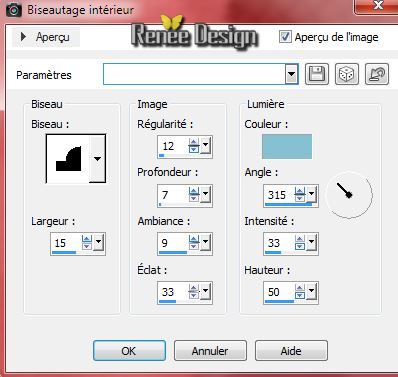
Selecties- Niets selecteren
- Activeer de bovenste laag in het lagenpalet
19.
Open de tube '' ete_bleu_image_1''/ Bewerken-Kopiëren- Bewerken- Plakken als nieuwe laag
20.
Effecten- Afbeeldingseffecten- Verschuiving met onderstaande instellingen
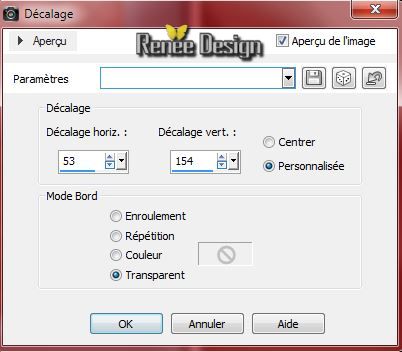
21.
Lagen- Nieuwe rasterlaag
-
Eigenschappen achtergrond: zet de achtergrondkleur op :
#f2fafc
22.Selecties-Selectie laden/opslaan-selectie laden van af schijf en neem selectie : "ete_bleu_1" /Gereedschap-Vlakvulling: vul de selectie met de achtergrondkleur
Selecties- Niets selecteren
23.
Open de tube ''ete_bleu_image_2'' / Bewerken-Kopiëren- Bewerken- Plakken als nieuwe laag
24.
Effecten- Afbeeldingseffecten- Verschuiving met onderstaande instellingen
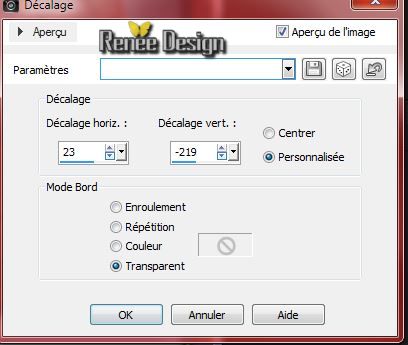
-
Lagen- Dupliceren voor een sterker effect (niet verplicht )
25.
Lagen- Nieuwe rasterlaag
26.Selecties-Selectie laden/opslaan-selectie laden van af schijf en neem selectie : "ete_bleu_2"/Gereedschap-Vlakvulling: vul de selectie met de voorgrondkleur #1a8ca7
27.
Effecten- Filter - AAA Filters - Good vibrations met onderstaande instellingen
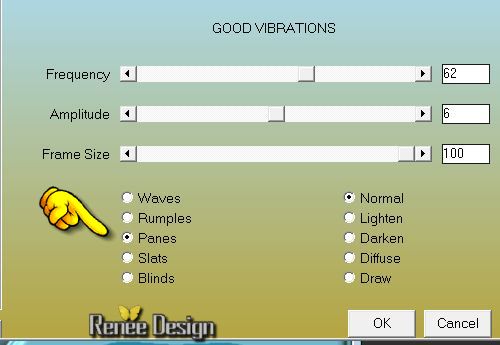
Selecties- Niets selecteren
28.
Effecten- Filter - VM Stylize- Marble
Madness met onderstaande instellingen
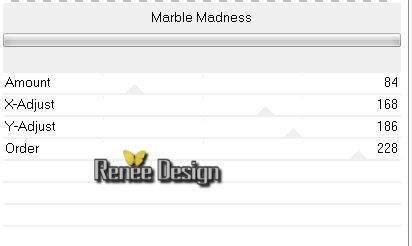
29. Effecten- Filter - EyeCandy 5 Impact - Glass -Tab-Factory Settings en neem-Preset: Aqua No
drop shadow
30.
Afbeelding- Formaat wijzigen- Verkleinen met 18% geen vink bij alle lagen(niet meer verschuiven)
31.
Effecten- Filter - Mura's Meister - Copies met onderstaande instellingen
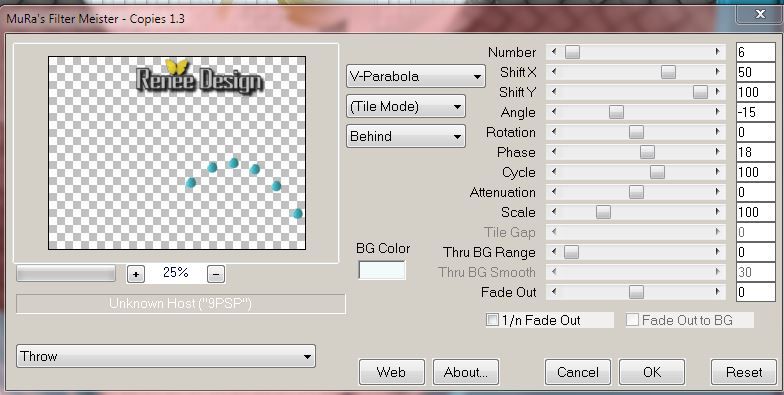
32.
Effecten-3D effecten-Afschuining binnen met onderstaande instellingen/ met de voorgrondkleur: #1a8ca7
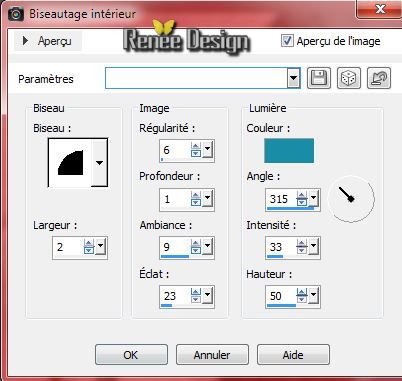
33.
Open de tube '' JHanna_684©YvonneFlipse.pspimage''/
Afbeelding- Formaat wijzigen- Verkleinen met 65% /Bewerken-Kopiëren- Bewerken- Plakken als nieuwe laag en plaats op je werkje
34.
Open de tube ''ete_bleu_2 textes"" /Bewerken-Kopiëren- Bewerken- Plakken als nieuwe laag en plaats
35.
Lagen- Samenvoegen- naar omlaag samenvoegen(2 tekstenis 1 laag )
36.
Effecten-3D effecten-Slagschaduw met deze instellingen:1/1/65/18 zwart
37.
Eigenschappen van materiaal: zet de voorgrondkleur op :#53657d en de achtergrondkleur op :#f2fafc
-
Maak van de voorgrond/achtergrondkleur een lineair verloop met onderstaande instellingen
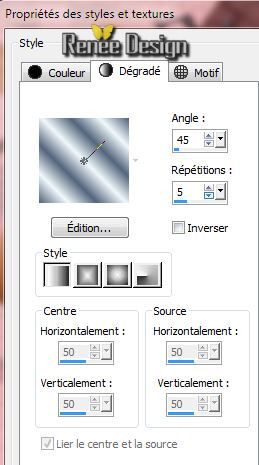
38.
Lagen- Nieuwe rasterlaag
39.Selecties-Selectie laden/opslaan-selectie laden van af schijf en neem selectie : ''ete_bleu3''/Gereedschap-Vlakvulling: vul de selectie met het verloop
40. Effecten- Filter Unlimited 2.0
- VM Stylize - Motion trail met onderstaande instellingen
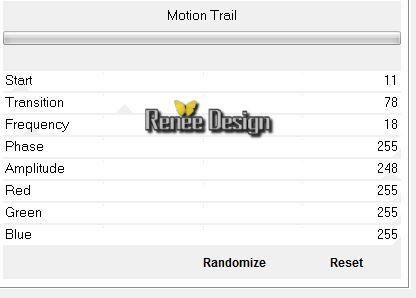
41.
Effecten-3D effecten-Slagschaduw met deze instellingen: 3/3/55/6 zwart
-
Herhaal: Effecten-3D effecten-Slagschaduw met deze instellingen -3/-3
Selecties- Niets selecteren
42.
Afbeelding- Vrij roteren 90 ° naar rechts
43. Effecten- Filter Unlimited2.0 -
VM Stylize -Motion trail met onderstaande instellingen
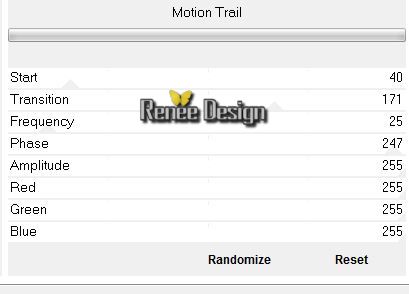
44.
Afbeelding- Vrij roteren 90° naar links
45.
Effecten- Vervormingseffecten- Golf met onderstaande instellingen
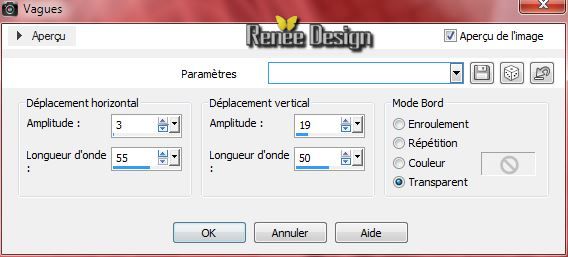
46.
Effecten- Filter -Flaming Pear - Flexify2 met onderstaande instellingen
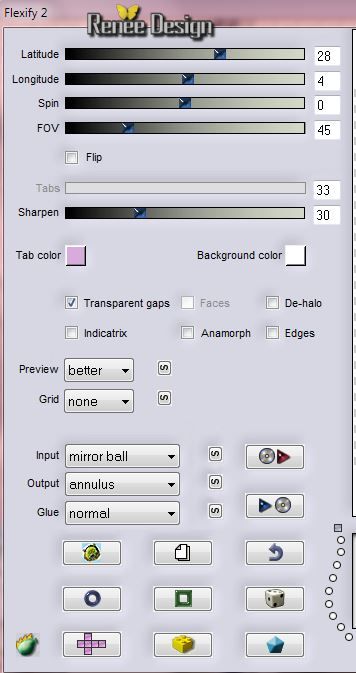
47.
Afbeelding- Formaat wijzigen- Verkleinen met 70 % geen vink bij alle lagen
48.
Lagen- Schikken -Omlaag verplaatsen komt onder Raster 5(onder punt 31 het effect van Filter Mura meister copie)
-
Lagenpalet: zet de mengmodus op "Luminantie-Oud "
49.
Effecten- Afbeeldingseffecten- Verschuiving met onderstaande instellingen
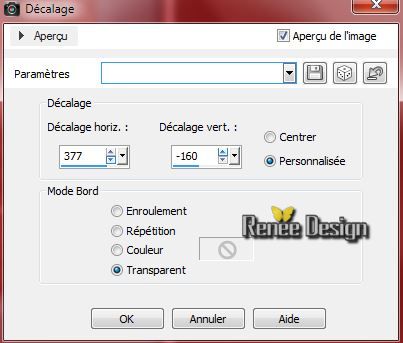
-
Blijf op deze laag
50.
Open de tube "aster_tube_woman_50''/
Afbeelding- Formaat wijzigen- Verkleinen met 70%/ Bewerken-Kopiëren-Bewerken-Plakken als nieuwe laag
-
Gereedschap Verplaatsen-verplaats naar rechtsonder in de hoek
51.
Lagen- Schikken- Omlaag verplaatsen
-
Lagenpalet: zet de mengmodus op "Luminantie-Oud " en de laagdekking terug naar: 63%
Zo ziet het lagenpalet en uw werk er op dit moment uit.
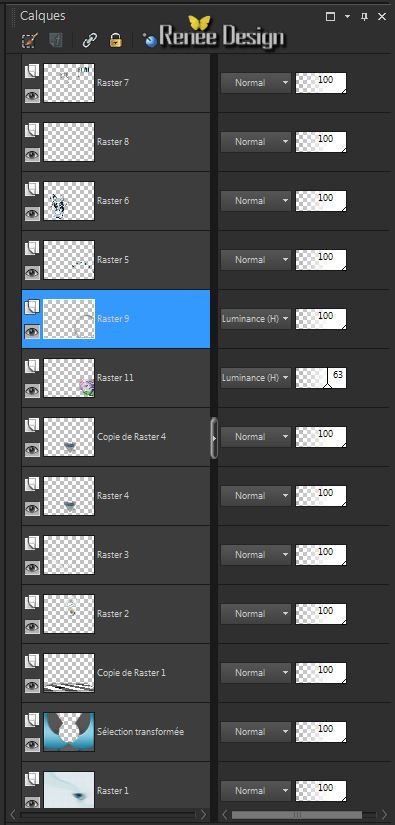 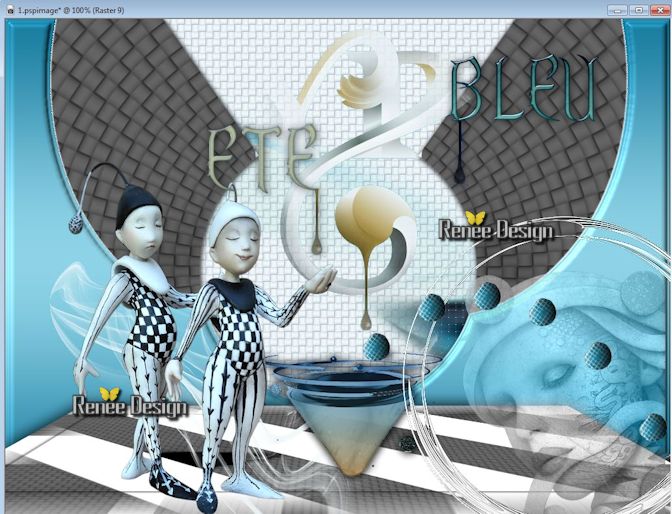
46.Lagen- Samenvoegen- Zichtbare lagen samenvoegen
47.
Afbeelding- Randen toevoegen met: 2 pixels voorgrondkleur
48.
Afbeelding- Randen toevoegen met: 1 pixel achtergrondkleur
49.
Afbeelding- Randen toevoegen met: 5 pixels voorgrondkleur
50.
Afbeelding- Randen toevoegen met: 50 pixels achtergrondkleur
51.
Gereedschap-Toverstok: selecteer de rand met de 50 pixels
- Gereedschap vlakvulling en vul de selectie met het verloop
52.
Effecten- Filter - Flaming Pear -Tachyon
53.
Selecties- Wijzigen- Inkrimpen met 5 pixels
54.
Selecties- Laag maken van de selectie
55. Effecten-Filter- Flaming Pear -Twist met onderstaande instellingen
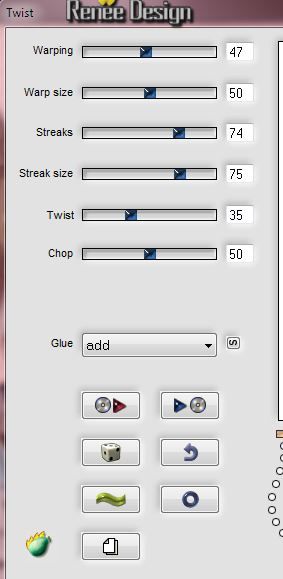
Neem de tijd voor dit filter het duurt even.
-
Lagenpalet: zet de mengmodus op "Uitsluiten "-en de laagdekking terug naar: 55
Selecties- Niets selecteren
56.
Afbeelding- Randen toevoegen met: de 25 pixels achtergrondkleur
57.
Afbeelding- Formaat wijzigen- Verkleinen met 995 pixels Breedte
58.
Open de tube ''ete_beu_titre" - neem achterelkaar deze rasters
2 en 3 van deze tube .Bewerken-Kopiëren-Bewerken-Plakken als nieuwe laag en plaats op je werkje
(
Zet de mengmodus van een op "Normaal en de ander op "Bleken" maar dat is geheel naar uw eigen smaak
59.Lagen- Samenvoegen- Alle lagen samenvoegen.
Opslaan als JPG
De les is klaar, ik hoop dat je er van genoten hebt
Renée
Deze les werd geschreven door Renée op 7/08/2014
Uitgave op
08/2014
Elke gelijkenis met een andere bestaande les berust op puur toeval
*
Vergeet onze vertalers/tubers/testers niet te bedanken die achter de schermen werken.
Bedankt Renée
|